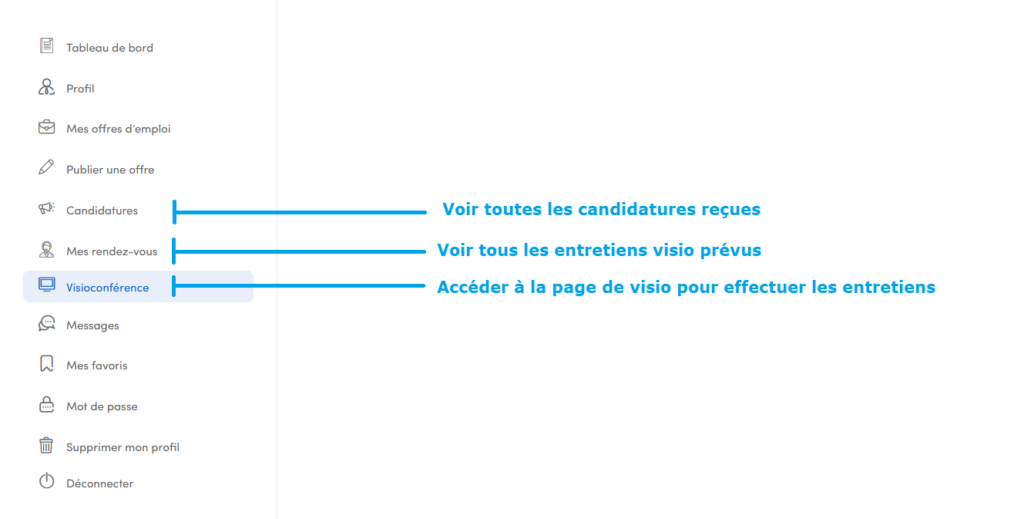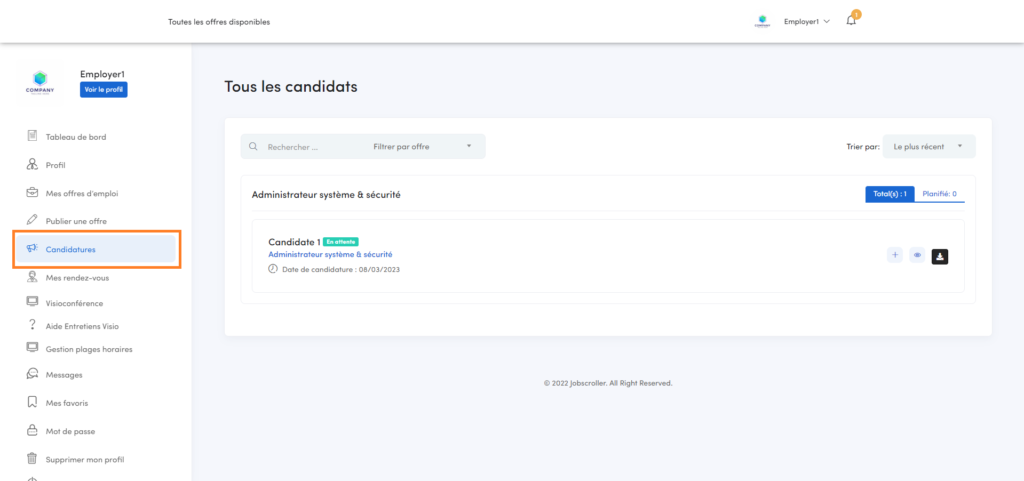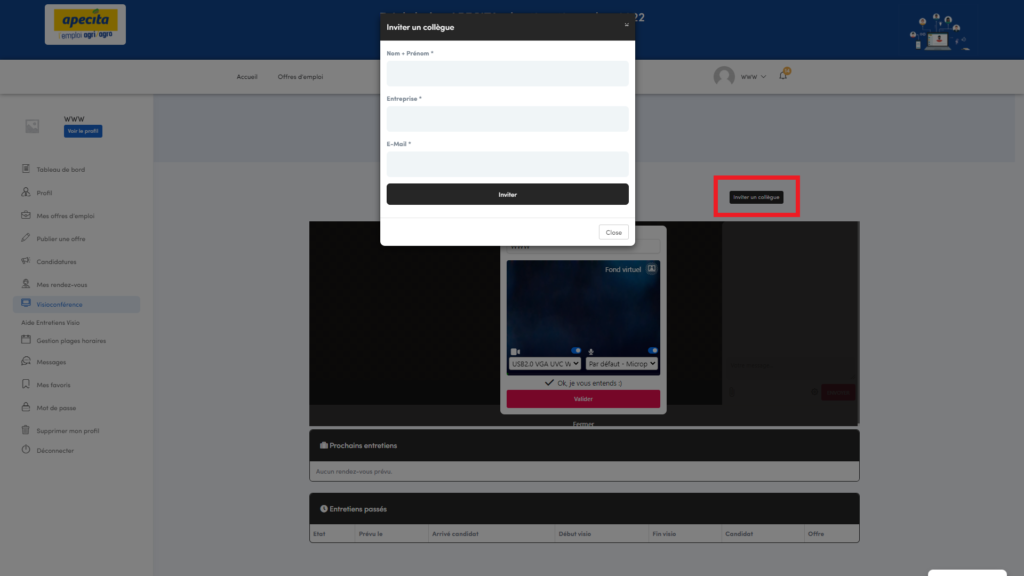Vous avez déjà un compte?
Connexion
Gestion des candidatures et entretiens visios
Sections importantes le jour de l’événement
Une fois connecté à votre compte vous avez accès aux différentes sections qui vous permettent de voir vos rendez-vous prévus, vos candidatures et la section dédiée aux entretiens en visio.
L’onglet Candidatures
Une fois connecté(e) à votre compte accédez à la section « candidatures » dans la barre latérale pour visualiser vos candidats.
IMPORTANT: Ce jobdating est prévu pour laisser les candidats choisir directement un créneau d’entretien visio dans votre agenda.
Lorsqu’un candidat postule à une de vos offres, il sera en statut « Proposition envoyée automatiquement » tant qu’il n’a pas encore sélectionné de créneau horaire.
Vous n’avez rien de spécifique à faire.
Lorsque le candidat aura sélectionné un créneau, son statut passera en « planifié« , le rendez-vous apparaîtra dans l’onglet du même nom et vous recevrez une notification « Entretien planifié » par email.
Vous souhaitez modifier vos créneaux disponibles pour les entretiens ?
Accédez à l’onglet « Gestion Plages horaires » pour supprimer des créneaux pour lesquels vous ne seriez plus disponibles.
Effectuer les entretiens visio
La page de visio est compsée de 3 sections:
– La section visio
–>Valider le test caméra et micro qui vous est proposé, vous apparaîtrez alors dans la fenêtre.
A noter que des logiciels comme Teams ou Whereby peuvent déjà utiliser la source Vidéo et il est donc conseillé de fermer ces applications.
– La section Prochains entretiens
-> Vous pouvez visualiser vos entretiens prévus et cliquer sur le bouton dédié pour visualiser le CV
-> Lorsqu’un candidat est prêt pour son entretien, il demande à commencer ce dernier. Cela se manifeste par une notification « Le candidat XX est disponible ».
->Un bouton vert apparaît alors sur la ligne candidat. Cliquez dessus pour autoriser le candidat à accéder à la page visio et commencer ainsi l’entretien.
-> A la fin de l’entretien, vous pouvez cliquer sur le bouton rouge sur la ligne du candidat avec qui vous effectez l’entretien pour terminer ce dernier, ou accepter directement le prochain entretien; cette action terminera l’entretien actuel pour commencer le suivant.
– La section entretiens passés
-> Dans cette section vous pouvez visualiser tous vos entretiens effectués.
Inviter un collègue lors d’un entretien.
INVITATION DU COLLÈGUE
En haut de la page de Visio, un bouton « Inviter un collègue » est disponible et permet d’inviter jusqu’à trois collègues.
->Cliquer sur le bouton « Inviter un collègue », une popup s’ouvre avec un formulaire demandant le nom & prénom, l’entreprise ainsi que le mail de la personne que vous souhaitez inviter.
->Remplissez les champs en faisant attention à ajouter le bon mail de la personne à inviter car un email va lui être envoyé
->Valider le formulaire en cliquant sur le bouton « Inviter ». Un mail contenant le lien d’accès est automatiquement envoyé à la personne. Attention à bien vérifier la boîte de Spam si le mail n’apparaît pas dans la boîte de réception.
ACCEPTATION DU COLLÈGUE
Une fois le mail reçu, la personne va accéder à votre page visio et demander l’autorisation de participer.
Acceptez son entrée sur la visio en cliquant sur le picto vert validé.
Une fois accepté, la personne apparaît dans la visio et peut participer.
Information utile:
Lors de la visio, le nom du collègue apparaît sous sa vidéo; en cliquant sur son nom, vous allez pouvoir couper ou activer sa caméra, son micro ainsi que choisir de le déconnecter si besoin.
Attention !
Votre entreprise applique des règles internes strictes de sécurité ?
Vous risquez de rencontrer des problèmes lors la visioconférence.
Contactez le service qui s’occupe de la sécurité informatique.
Voici les urls à autoriser dans ce cas:
apecita.jobdating-virtuel.com (applicatif)
app.v2.blastream.com (visio)